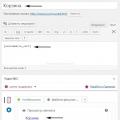Изначально планировал написать про внедрение одного хака на странице корзины WooCommerce, однако позже решил рассказать сразу о нескольких фишках для ее модификации. Хочу заметить, что в данном блоге есть специальный раздел про , т.к. этот вопрос включает в себя множество нюансов. Сегодня статья будет посвящена больше внешнему виду и отображению информации на сайте. Начнем с настроек самого модуля, потом рассмотрим вопрос удаления доставки и заодно изменение шаблона корзины. Думаю, пост пригодится не только новичкам.
На одном из начальных шагов на WooCommerce система создает несколько ключевых страниц (корзину в том числе). Если посмотрите в редакторе ее содержимое, то увидите шорткод .

Здесь же можете изменить название и добавить немного своего текста на страницу. Также задаете МЕТА тег описания и тайтл с помощью .
В настройках модуля есть разные параметры для управления корзиной. Некоторые из них найдете во вкладке «Доставка» — «Варианты доставки».

В опции «Расчеты» можно:
- включить в корзине калькулятор доставки;
- спрятать отображение ее стоимости, если еще не заполнен адрес.
При включенном расчете доставки на странице WooCommerce корзины появится соответствующая ссылка. При клике на нее пользователь увидит поля для ввода адреса.

Собственно, наша следующая задача — удалить на этапе формирования заказа все лишнее, что не касается выбора товаров и их количества. По-умолчанию в настройках плагина, как видите, это не предусмотрено, но в этом есть определенный смысл. Чем меньше разных отвлекающих и запутывающих пользователя факторов будет в вашем интернет-магазине, тем больше вероятность, что покупатель сможет завершить .
Для решения задачи нам понадобится вашей темы (custom-function.php или function.php) следующий хак:
| function delshipping_calc_in_cart( $show_shipping ) { if ( is_cart() ) { return false ; } return $show_shipping ; } add_filter( "woocommerce_cart_ready_to_calc_shipping" , "delshipping_calc_in_cart" , 99 ) ; |
function delshipping_calc_in_cart($show_shipping) { if(is_cart()) { return false; } return $show_shipping; } add_filter("woocommerce_cart_ready_to_calc_shipping", "delshipping_calc_in_cart", 99);
Шаблон корзины WooCommerceВсе основные файлы шаблона для страницы корзины в WooCommerce находятся в папке cart. Напоминаю, что нужно после того как скопируете папку templates в свою дочернюю тему. По умолчанию директория содержит нескольких файлов:
- cart-totals.php
- cross-sells.php
- cart-empty.php
- cart-item-data.php
- cart-shipping.php
- mini-cart.php
- proceed-to-checkout-button.php
- shipping-calculator.php
Каждый из них отвечает за определенные функции, например, в файле cross-sells.php задается отображение кросс продаж, в cart-empty.php — выполняется обработка пустой корзины и т.п. Вы можете изменить вывод всех элементов страницы так, как вам это нужно. Хотя некоторые правки принято делать через хаки/сниппеты как например в посте про .
Давайте рассмотрим один пример дабы немного прояснить логику работы. После внедрения хака с предыдущего шага настройки WooCommerce корзины мы избавились от доставки, но страница все еще выглядит немного странно.

Если внимательно изучить файлы шаблона корзины, то увидите, что за отображение блока под товарами отвечает строка:
add_action("woocommerce_cart_collaterals", "woocommerce_cross_sell_display"); add_action("woocommerce_cart_collaterals", "woocommerce_cart_totals", 10);
Теперь, по сути, у вас есть 3 варианта чтобы все это скрыть:
- закомментировать строку с do_action в cart.php;
- использовать функцию remove_action в custom-function.php (или function.php);
- подправить файлы cross-sells.php и cart-totals.php, которые непосредственно вызываются данными функциями.
После внедрения любого из этих способов будет скрыт не только блок итоговый цены, но и ссылка на оплату заказа. Поэтому вам нужно вернуть на страницу корзины WooCommerce соответствующую кнопку. Добавляете ее в cart.php после формы:

Это лишь один из примеров работы с шаблоном, надеюсь, суть вы уловили. В принципе, есть 2 варианта его модификации — в файлах напрямую (легче и нагляднее), либо работа через хуки и функции remove_action / add_action (вроде как, считается правильнее и более гибко). Какой бы вариант вы не выбрали, помните, что правки нужно вносить в копию макета магазина в дочерней теме.
Хак для купоновЕсли вы используете промокоды в магазине то можно добавить отображение новой цены напротив каждой позиции. Найденный сниппет имеет вид:
| add_filter( "woocommerce_cart_item_subtotal" , "bbloomer_if_coupon_slash_item_subtotal" , 99 , 3 ) ; function bbloomer_if_coupon_slash_item_subtotal( $subtotal , $cart_item , $cart_item_key ) { global $woocommerce ; // Note: use your own coupon code here $coupon_code = "barmada" ; if ( $woocommerce -> cart -> has_discount ( $coupon_code ) ) { // Note: apply your own coupon discount multiplier here // In this case, it"s a 99% discount, hence I multiply by 0.01 $newsubtotal = wc_price( $cart_item [ "data" ] -> get_price () * 0.01 ) ; $subtotal = sprintf ( "%s %s" , $subtotal , $newsubtotal ) ; } return $subtotal ; } |
add_filter("woocommerce_cart_item_subtotal", "bbloomer_if_coupon_slash_item_subtotal", 99, 3); function bbloomer_if_coupon_slash_item_subtotal($subtotal, $cart_item, $cart_item_key){ global $woocommerce; // Note: use your own coupon code here $coupon_code = "barmada"; if ($woocommerce->cart->has_discount($coupon_code)) { // Note: apply your own coupon discount multiplier here // In this case, it"s a 99% discount, hence I multiply by 0.01 $newsubtotal = wc_price($cart_item["data"]->get_price() * 0.01); $subtotal = sprintf("%s %s", $subtotal, $newsubtotal); } return $subtotal; }
Если код вам не совсем понятен загляните в статью про , где я описал его чуть подробнее (в самом конце заметки).
Если будут еще какие-то вопросы / дополнения по настройке корзины WooCommerce и модификации соответствующей страницы на сайте, пишите в комментариях.
Которая преследовала цель всего лишь показать абстрактный пример реализации корзины покупателя, то не думал, что она породит такое количество вопросов и просьб, посыпавшихся и в самом блоге, и на мою почту, и т.д. Собственно, поэтому и решил написать этот плагинчик "jqCart ", но хочу сразу подчеркнуть несколько моментов:
Итак, для работы плагина требуется библиотека jQuery >= 1.8, которая должна быть подключена до подключения самого плагина. Работать должно во всех современных браузера и, по идее, даже в IE8. Проблема для старых "осликов", может заключаться только в применяемых CSS-свойствах и версии jQuery (напомню, что jQuery 2.x - не поддерживает Internet Explorer 6, 7, и 8 ). Данные передаются на сервер с помощью Ajax и поэтому, я крайне рекомендую использовать кодировку для файлов UTF-8 без BOM !
Подключение:
Использование:
$(function() { "use strict"; // инициализация плагина $.jqCart({ buttons: ".add_item", // селектор кнопок, аля "Добавить в корзину" handler: "/php/handler.php", // путь к обработчику visibleLabel: false, // показывать/скрывать ярлык при пустой корзине (по умолчанию: false) openByAdding: false, // автоматически открывать корзину при добавлении товара (по умолчанию: false) currency: "€", // валюта: строковое значение, мнемоники (по умолчанию "$") cartLabel: ".label-place" /* селектор элемента, где будет размещен ярлык, он же - "кнопка" для открытия корзины */ }); // дополнительные методы $.jqCart("openCart"); // открыть корзину $.jqCart("clearCart"); // очистить корзину });
В кнопках ("Добавить в корзину" ), должены быть прописаны следующие data-атрибуты:
Все значения вышеуказанных data-атрибутов, принимают участие при формировании окна корзины. Можно добавлять дополнительные data-атрибуты, значения которых будут отправлены с остальными данными в обработчик. Ключи в полученном массиве на сервере, будут соответствовать имени атрибута после "data-", т.е. значение атрибута "data-somevalue", будет в массиве под ключем "somevalue" Тег для кнопки и её расположение на странице - значения не имеет.
Добавить в корзину
В архиве найдете пример обработчика (handler.php ) с подготовкой и отправкой письма на почту. В конце обработчика, обязательно должен быть ответ клиенту в формате JSON.